كيف يتم تحصيل رسوم شحن WooCommerce لكل منتج؟
نشرت: 2022-01-19يُعرف WooCommerce بأنه أفضل مكون إضافي تم تصميمه لـ WordPress إلى حد بعيد. توفر هذه الأداة جميع الميزات الأساسية لموقع المبيعات ، وتمكن المستخدمين من تصميم مواقع الويب الخاصة بهم وتحويلها على WordPress إلى مواقع ويب للمبيعات والتجارة الإلكترونية بسرعة وكفاءة.
تلعب رسوم الشحن دورًا مهمًا في البيع عبر الإنترنت وتدعم Woocommerce هذه الميزات جيدًا. ستقدم هذه المقالة للمستخدمين بالتفصيل كيفية تحصيل رسوم شحن WooCommerce لكل منتج.
- خيارات شحن WooCommerce الافتراضية
- تعريفة موحدة للشحن بغض النظر عن الكمية
- الشحن مجانا
- شاحنة محلية
- 3 خطوات لتحصيل رسوم شحن WooCommerce لكل منتج؟
- الخطوة 1: أضف فئات الشحن
- الخطوة الثانية: إضافة منطقة الشحن وطريقة الشحن
- الخطوة 3: تعيين فئة الشحن لكل منتج
- الخيار 1: إضافة فئة الشحن لكل عنصر على حدة.
- الخيار 2: تحرير فئات الشحن بكميات كبيرة.
- للأفكار النهائية ،
خيارات شحن WooCommerce الافتراضية
هناك ثلاثة أنواع رئيسية لطريقة WooCommerce للشحن لكل منتج تم إعدادها كطريقة افتراضية:
تعريفة موحدة للشحن بغض النظر عن الكمية
يعد خيار الشحن بالسعر الثابت إحدى الطرق الممكنة لتقليل تكلفة شحن WooCommerce لكل منتج. مع الشحن بسعر ثابت ، لا يكون لوزن الطرد تأثير كبير على أسعار الشحن. لذلك ، ستساعدك طريقة الشحن هذه على توفير المال إذا كانت أغراضك ثقيلة. من ناحية أخرى ، إذا كانت الحزمة الخاصة بك خفيفة الوزن ، فقد يكون هذا الخيار أكثر تكلفة.
بفضل الطريقة التي يتم بها حساب تكاليف الشحن عادةً ، يصبح الشحن بسعر ثابت خيار شحن جذابًا. تعد مسافة التسليم أو المنطقة والوزن البعدي من العوامل التي لها تأثير كبير على رسوم التوصيل ولكن كل شيء يصبح أبسط مع الشحن بسعر ثابت. يجب أن تشير الشركات الصغيرة وأوامر الإيفاء الذاتي إلى طريقة الشحن هذه.
تجدر الإشارة إلى أنه يجب على المستخدمين التفكير في تقنية لتحديد كيفية تسعير التسليم عند إعداد WooCommerce Shipping لكل منتج. عادةً ما يعتمد حساب تكاليف شحن WooCommerce لكل منتج على الكمية والوزن والبلد والمنتج والفئة وما إلى ذلك.
الشحن مجانا
يعد الشحن المجاني خيارًا متاحًا في WooCommerce ويمكن للمستخدمين تقديمه عندما:
- يستخدم العملاء أكواد / كوبونات الخصم.
- الحد الأدنى لإجمالي الطلب بسعر ثابت. على سبيل المثال ، ستكون تكلفة الشحن مجانية عندما يتجاوز الطلب 100 دولار.
- الحد الأدنى لإجمالي الطلب والاستخدام مع قسيمة.
- الحد الأدنى لإجمالي الطلب أو استخدمه مع قسيمة.
شاحنة محلية
يمكن أن يوفر هذا الخيار المزيد من الخيارات للعملاء. من خلال استلام منتجاتهم بأنفسهم في المتاجر ، لا يتعين عليهم الدفع مقابل تسليمها.
إلى جانب خيارات الشحن الافتراضية الثلاثة لـ WooCommerce أعلاه ، يمكن للمستخدمين إضافة خيارات شحن أخرى بأنفسهم بناءً على طلباتهم. لمزيد من التفاصيل ، يمكنك إلقاء نظرة على الدليل النهائي لشحن WooCommerce لمعرفة كيفية إضافة طرق الشحن هذه إلى متجر WooCommerce الخاص بك.
في حالة رغبتك في تعيين طرق شحن مختلفة لمنتجات مختلفة ، يجب عليك اتباع عمليتنا خطوة بخطوة أدناه.
3 خطوات لتحصيل رسوم شحن WooCommerce لكل منتج؟
سيؤدي تحديد تكلفة شحن WooCommerce لكل منتج إلى توفير الراحة لكل من العملاء والمستخدمين. سيساعد العملاء على معرفة مقدار رسوم التوصيل على الفور وتطبيق الرسوم فورًا على الطلب. إذا كنت تبحث عن طريقة لشحن WooCommerce لكل منتج ، فنفذ الخطوات الثلاث التالية:

الخطوة 1: أضف فئات الشحن
تساعد ميزة WooCommerce هذه المستخدمين على إنشاء مجموعة من أنواع الشحن واستخدامها بشكل منفصل لبعض المنتجات الخاصة. على سبيل المثال ، يعد توصيل بعض المنتجات مكلفًا للغاية (على سبيل المثال ، بالطائرة). بالنسبة لهذه الحالات ، بدلاً من استخدام خيارات الشحن الافتراضية لـ WooCommerce ، يمكن للمستخدمين إعداد فئات شحن أخرى بناءً على طلباتهم.
أولاً ، انتقل إلى WooCommerce> الإعدادات> الشحن> فئات الشحن لإنشاء فئة شحن. بعد ذلك ، اضغط على الزر Add Shipping Class لبدء إنشاء الفصل وتسميته وحفظه.
الخطوة الثانية: إضافة منطقة الشحن وطريقة الشحن
يدعم WooCommerce إعداد طرق الشحن بناءً على منطقة الشحن وإذا أراد المستخدمون إعداد رسوم شحن ، فعليهم إعداد منطقة الشحن أولاً.
- لإعداد منطقة شحن ، انتقل إلى WooCommerce> الشحن وحدد مناطق الشحن .
- ثم انقر فوق الزر " إضافة منطقة شحن "
- أدخل المناطق التي تريد إضافتها ثم احفظ التغييرات.
- لإضافة طريقة شحن ، انقر على منطقة الشحن. سيظهر مربع حوار به قائمة بثلاث طرق شحن افتراضية للاختيار من بينها.
السعر الثابت: حدد رسوم توصيل ثابتة
الشحن المجاني : السماح بالشحن المجاني
الاستلام المحلي : يستلم العملاء بضائعهم من المتجر.
يمكن للمستخدمين إضافة طرق شحن متعددة إلى منطقة الشحن. إلى جانب ثلاث طرق شحن افتراضية ، يضيف المستخدمون أيضًا طريقة تسليم لتلك المنطقة بالنقر فوق الزر إضافة طريقة الشحن مرة أخرى.
الخطوة 3: تعيين فئة الشحن لكل منتج
بعد الحصول على فئات الشحن في الخطوة 1 ، يمكن للمستخدمين تعيين فئة الشحن لكل عنصر بخيارين: إضافة فئات الشحن لكل عنصر واحد أو بشكل مجمّع.
الخيار 1: إضافة فئة الشحن لكل عنصر على حدة.
- أولاً ، في قائمة المنتجات ، اختر المنتج الذي تريد إضافة طريقة الشحن.
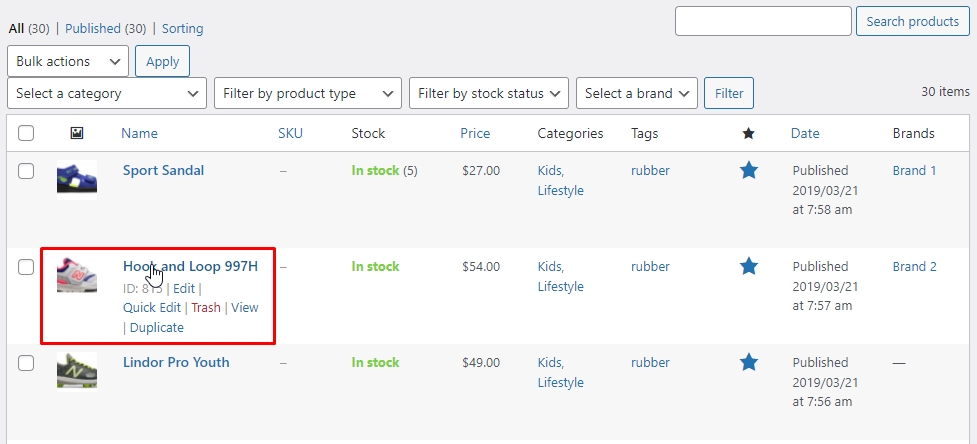
- ثم انتقل إلى بيانات المنتج> علامة التبويب الشحن . بعد ذلك ، اختر فئة الشحن ثم احفظ التغييرات.
الخيار 2: تحرير فئات الشحن بكميات كبيرة.
في الخطوة الأولى ، انقر فوق المنتج الذي تريد تعيينه. بعد ذلك ، انقر فوق خيار تحرير. ثم قم بتطبيق العملية.
بعد ذلك ، سيظهر هذا المربع. يمكن للمستخدمين اختيار فئة الشحن التي يريدونها. ثم احفظ التغييرات.
للأفكار النهائية ،
آمل أن تساعدك هذه المقالة في إعداد كيفية فرض رسوم شحن WooCommerce لكل منتج بما في ذلك كيفية إنشاء منطقة شحن ؛ إضافة طريقة الشحن لكل منطقة ؛ الإعدادات لكل من طرق الشحن هذه. تتعلم أيضًا كيفية إنشاء فئات شحن لمجموعات منتجات معينة.
يعد تحصيل رسوم شحن WooCommerce لكل عنصر أمرًا معقدًا للغاية ، لذا كلما مارست أكثر ، كلما فهمت بشكل أفضل إعداد مواقع التجارة الإلكترونية الخاصة بك بتكاليف التسليم الأكثر ملاءمة.
